ブログにコメント欄も設置してみたものの、スパムコメントが多くて困っているという方。
これではコメント欄の意味が無くなっちゃいますよね。
Akismet Anti-Spamを使えば、そういったコメントを排除できるのでおススメです。
今回はブログ投稿記事にスパムコメントが書けないようにするプラグイン、「Akismet Anti-Spam」について。
この記事を読めば、スパムコメントの防止方法が分かります。
WordPressを魔改造してSEO戦争する人です。 WordPressプラグイン・テーマ「unify」開発者。 中央大学卒。元WEB系エンジニアでCMSやECサイト開発等をしてました。 2018年10月頃にブログ運営を開始。2020年独立し、2021年法人化。
Akismet Anti-Spamとは

自身のブログ記事に寄せられるスパムコメントを無くすためのプラグイン
Akismet Anti-Spamは、WordPressにデフォルトで入っています。
記事にコメントが寄せられた際に、内容をデータベースと照合→スパムの可能性がある場合にはフィルターしてくれる優れもの。
Akismet Anti-Spamの設定・使い方

このプラグインは、インストールして有効化すればOK…ではなく、少し手続きが必要です。
以下の順で進める必要があるので、順に解説しますね。
- Akismetを有効化する
- Akismetアカウントを設定する
- APIキーを入力する
①Akismetを有効化する
まずはインストールして有効化しましょう。
「プラグイン」から「新規追加」を選び、「Akismet Anti-Spam」を検索。

※最近新しくWordPressを始められた方なら、デフォルトで入っています。
インストールが完了したら、そのまま有効化をクリック。
②Akismetアカウントを設定する
次にアカウントを設定します。
プラグイン一覧からAkismet Anti-Spamの項目に行き、「設定」をクリックしましょう。
すると青いボタンで「Akismetアカウントを設定」と出てくるので、こちらをクリック。
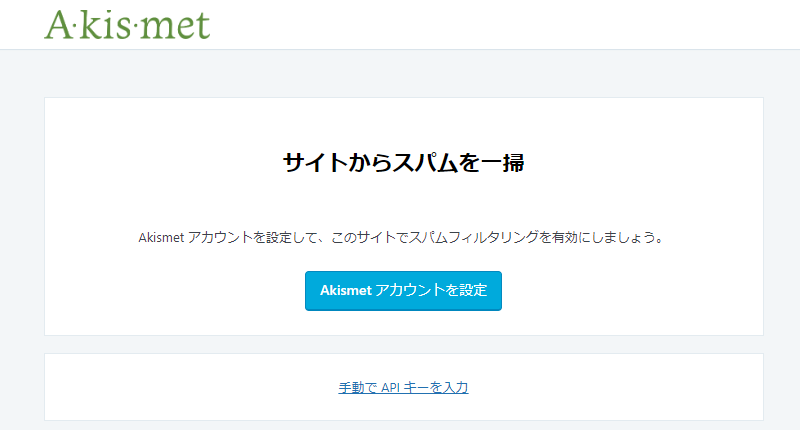
「Akismetアカウントを設定」をクリックすると、どのコースで利用するかの選択ページが出てきます。
- 無料版…個人のブログで使いたい場合
- 有料版…ブログを通して自社製品を販売するなど、商用利用のブログに対し使いたい場合
ここでは無料版の方を解説します。
※後で有料版にアップグレードも可能。
まずは、一番左の「パーソナルになる」(Get Personal)をクリック。
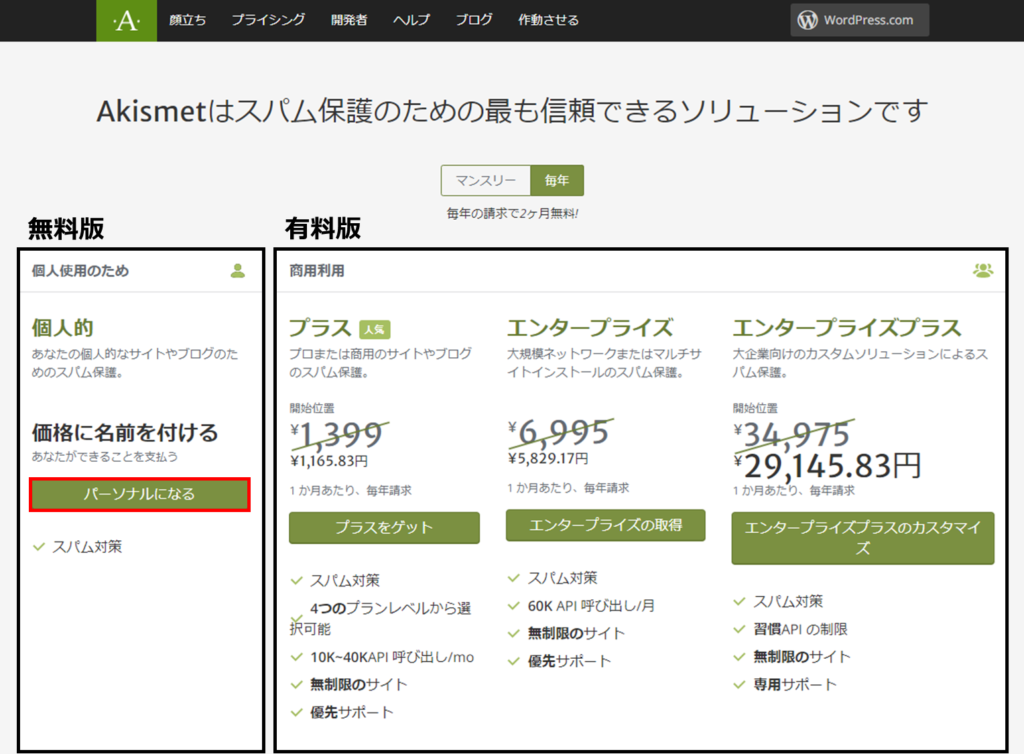
クリックすると、寄付金を設定する画面が出てきます。
寄付金は特にしない方は、右上のスライドバーを「0円/年」にして、以下の項目を入力。
- メールアドレス
- 氏名(漢字でもOK)
- ブログのURL
- 各チェックボックス
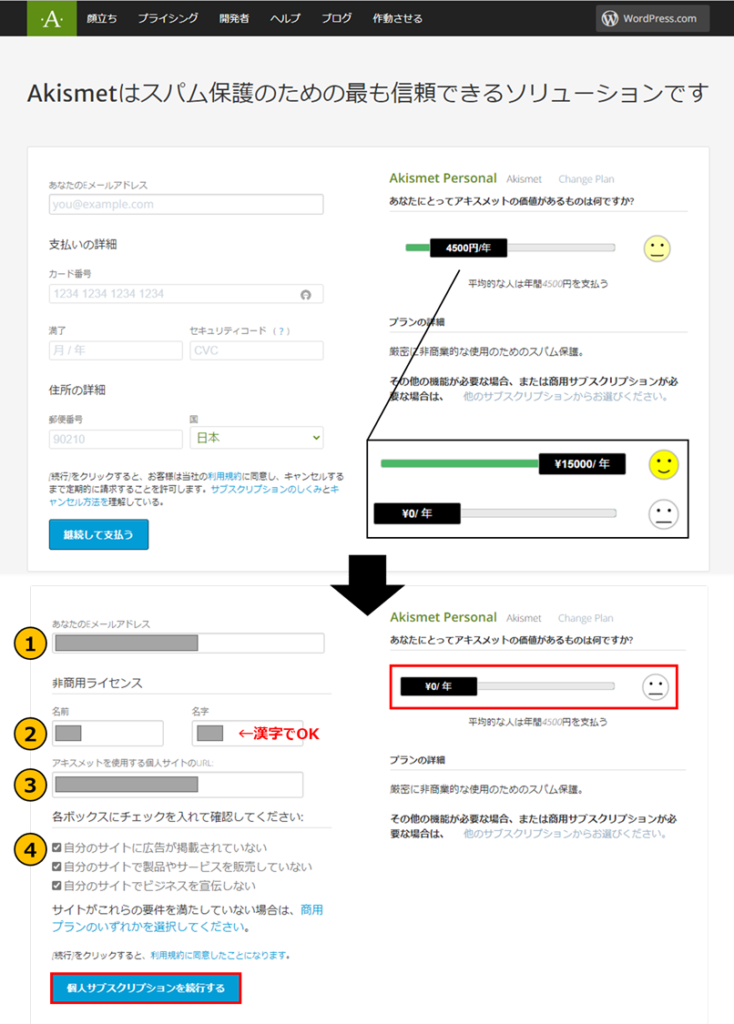
すべて完了したら、「個人サブスクリプションを続行する」をクリック。
確認コードを入力する画面が出てきます。
そして、WordPressで登録したメールアドレスに6桁のコードが送られてくるので、これを入力して「続ける」をクリック。
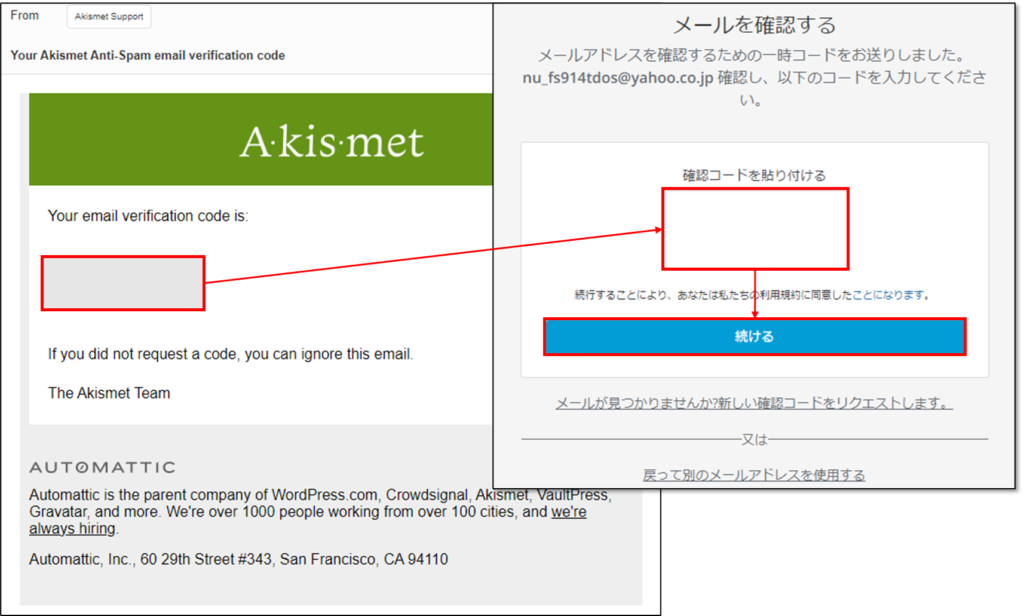
入力後、下のような画面が出てきたら設定完了です。
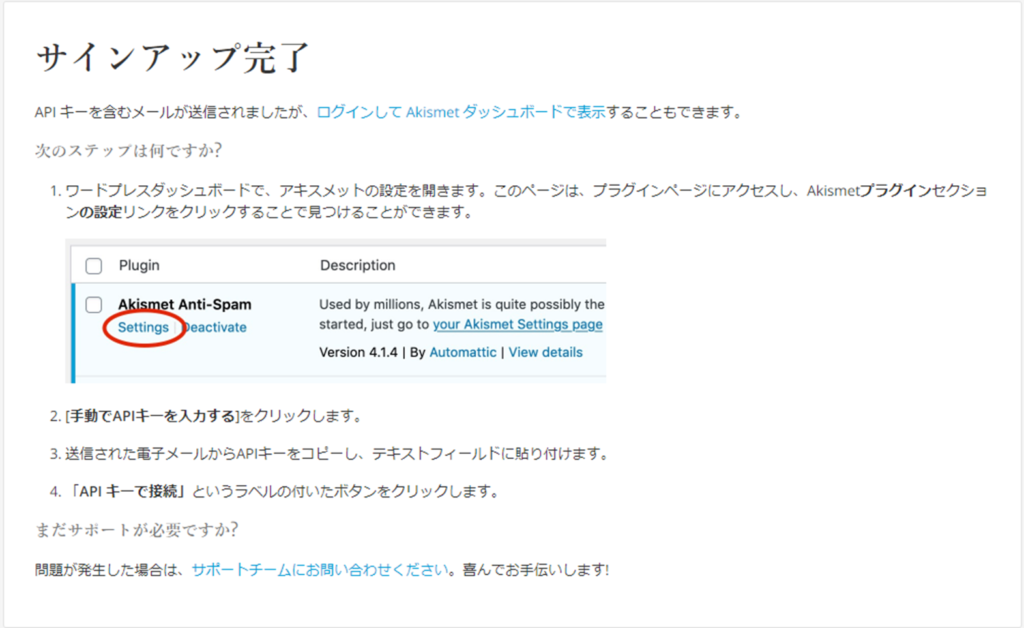
③APIキーを入力する
最後に、APIキーを設定します。
「APIキーって何?」となる方、下に解説文を掲載しますね。
- Application:ここではAkismet Anti-Spamのプラグイン
- Program:目的の動作をPCにさせること。ここではスパム防止機能
- Interface:2つのものを繋げている接点
解釈としては、「このAPIキーを使うとWordPress上でAkismet Anti-Spamが正常に動作しますよ」ということです。 それでは設定していきましょう。
アカウント設定を完了すると、「Your Akismet API key」という題名でメールが来ています。
下のようなメールの中にAPIキーが表示されているので、そちらをコピー。
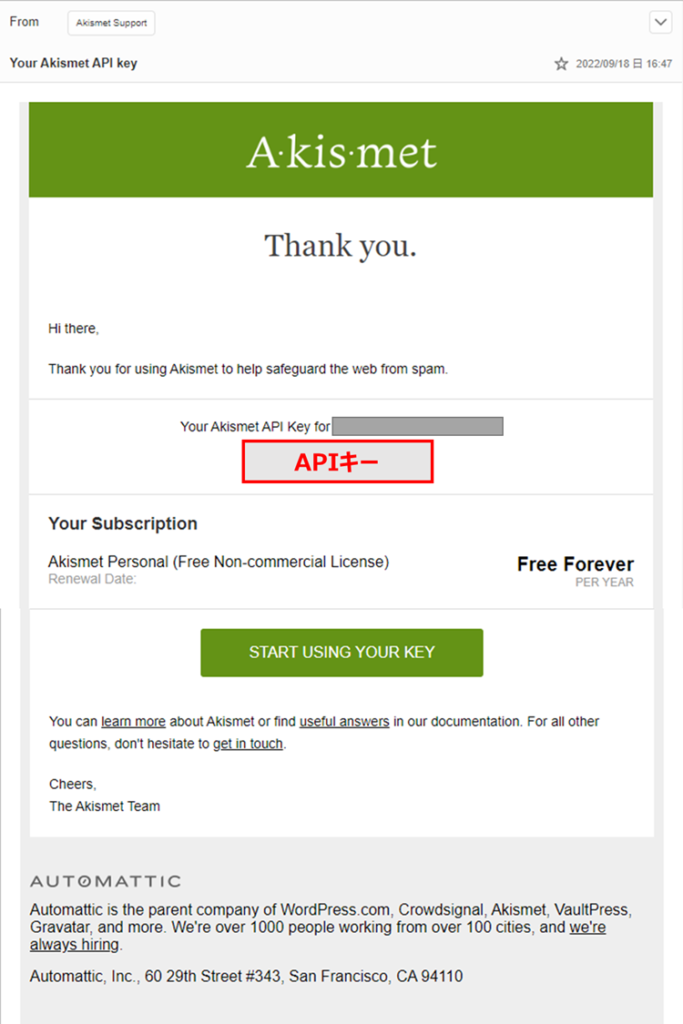
APIキーをコピーできたら、以下の手順で入力を完了します。
- WordPressより「設定」をクリック
- 「Akismet Anti-Spam」を選択
- 「手動でAPIキーを入力」をクリック
- 先ほどコピーしたAPIキーを入力
- 「APIキーを使って接続する」をクリック
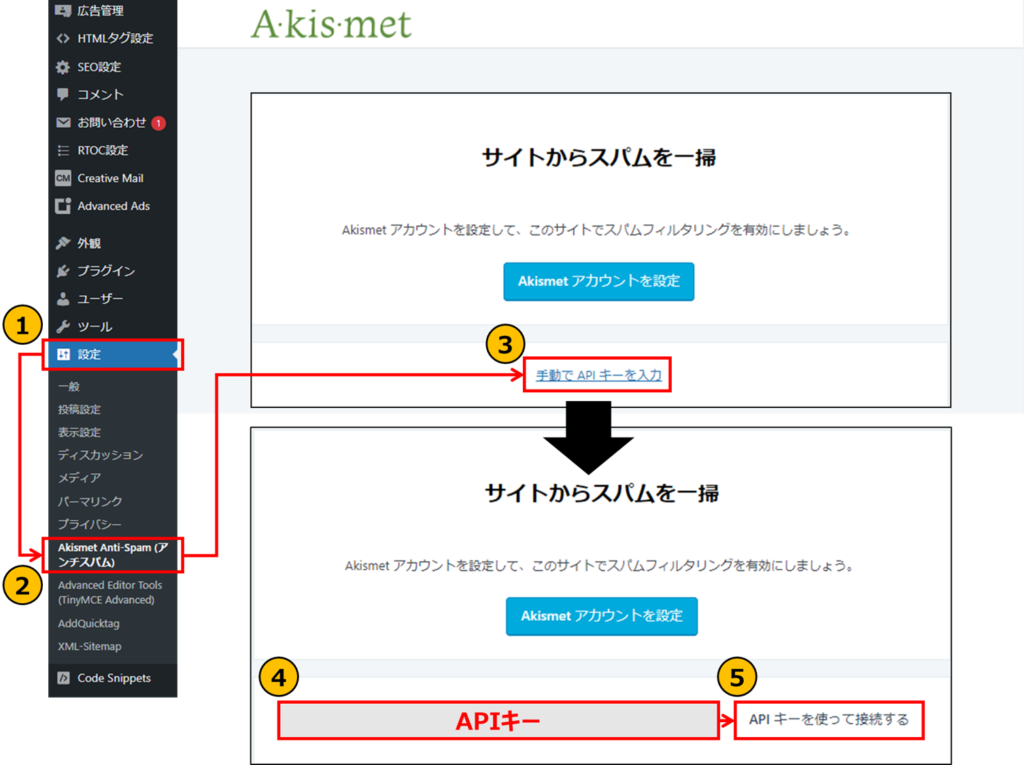
最後に下の画面が出てきたら完了。
一度取得したAPIキーは他のアカウントでも使えます。
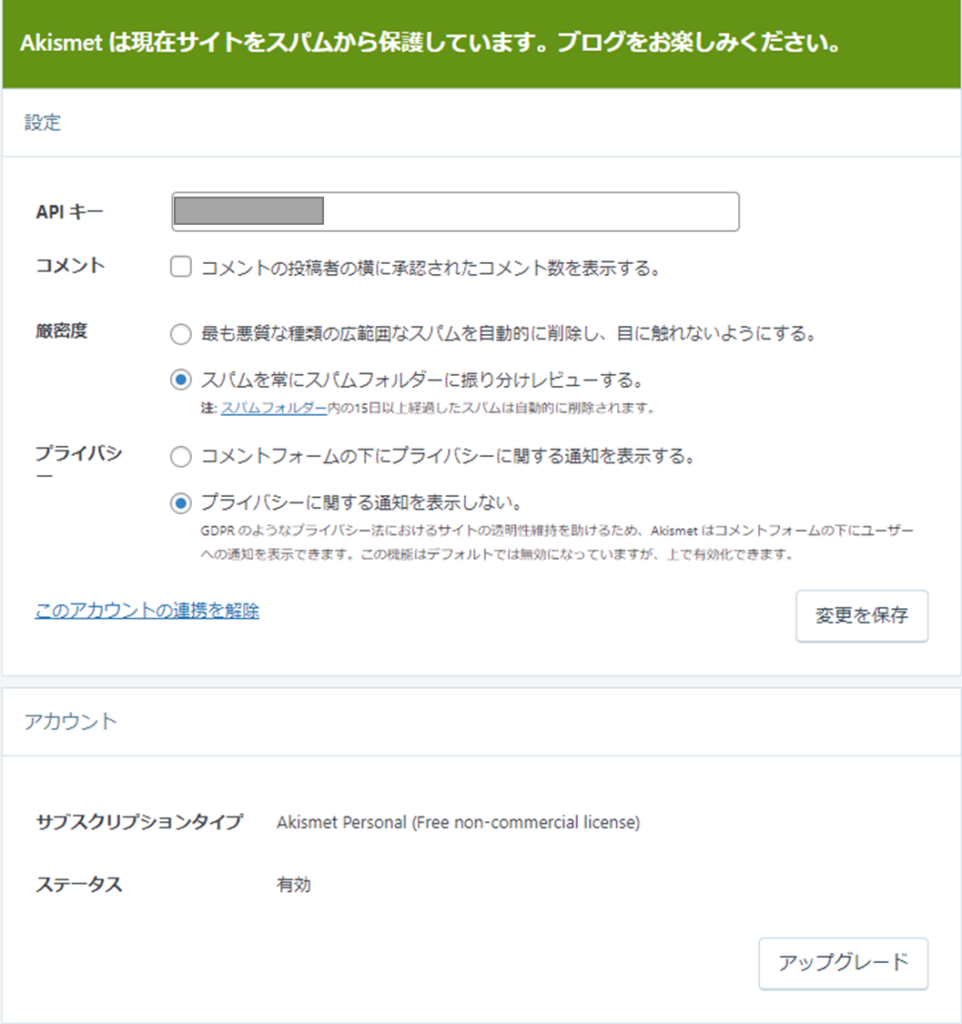
APIキーはWordPressメニューバーにある「Akismet Anti-Spam」をクリックすればいつでも確認可能。 必要な時はまた見てみましょう。
Akismet Anti-Spamは無料で使える?

設定方法の最初にプランを選ぶ画面がありましたよね。
お分かりのように、Akismet Anti-Spamに装備されているのは無料版と有料版の2タイプ。
それぞれ何ができるか?おススメはどっち?など紹介しますね。
無料でできること
無料版の機能は、コメント欄に対するスパムの防御。
ブログのコメント欄に寄せられたコメントを「スパム」か「大丈夫なもの」かに振り分けてくれます。
スパムに振り分けられたものは、WordPressの「コメント」→「スパム」の欄からチェック可能。
また、スパムに振り分けられたコメントは、コメント欄から削除されます。
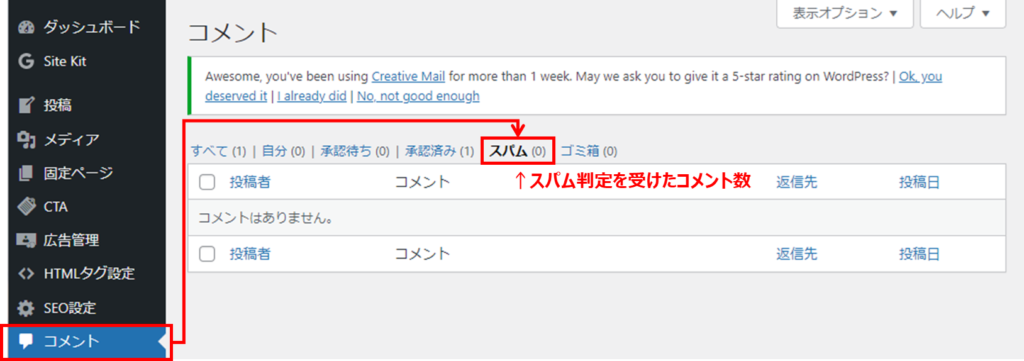
無料でできないこと(有料版の機能)
しかし、コメント欄に対するスパム防御だけでは不足する方もいるでしょう。
そんな方に向けて、有料版が用意されています。
具体的な追加機能はこちら。
有料版の追加機能
- 商用サイトをサポート…無料版は個人利用目的のページのみ
- 高度な統計…ブログ訪問者のアクティビティを統計データで表示
- 優先サポート
有料版には「Plus」と「Enterprise」がありますが、主な違いは表の通りです。
| Perssonal(無料) | Plus(有料) | Enterprise(有料) | |
|---|---|---|---|
| 対象 | 個人利用のブログ | 商業利用のブログ | 大規模サイト等 |
| 料金 | 0円/月 | 1399円/月 | 6995円/月 |
| 登録可能サイト数 | 記載なし | 1 | 無制限 |
商標利用できる有料版がおすすめ
上で見たように、無料版のPrsonalは個人利用のブログに使えます。
ただし、アフィリエイトやGoogleアドセンスなどの広告バナーを貼っていると無料版は使えません。 商業利用のブログとなるため、無料版のAkismet Anti-Spamは適用対象外になってしまうんです。
Akismet Anti-Spamは必要?
結論、以下の観点からAkismet Anti-Spamはブログに必要です。
- 寄せられたコメントをスパムかどうか自動分類してくれる
- スパム判定されたコメントは自動で削除してくれる
とはいえ、ブログでお金を稼ぎたいのに、いきなり固定費が嵩むのはツライ。
「お金を払わなくてもスパムを防止してくれるプラグインはないの?」とお困りの方。
これから紹介するプラグインは、アフィリエイトなど商標利用目的のブログであっても無料で使えます。
Akismet Anti-Spamの代替プラグイン
Akismet Anti-Spamの代替プラグインは以下の2つ。
- jetpack
- Invisible reCaptcha
jetpack
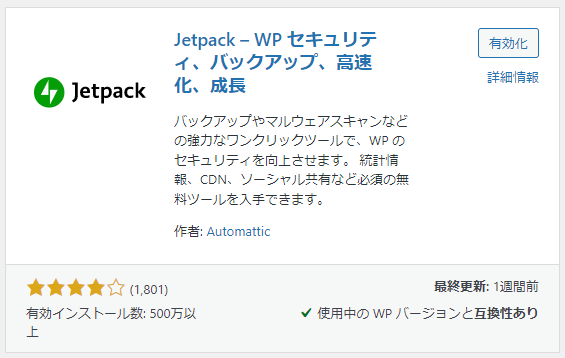
このプラグインは、コメントや問い合わせに対するスパムの防止に加えて以下の機能を備えています。
- スパム防止
- サイトのバックアップ機能
- ブルートフォースアタックの防止
- 読み込み速度の改善
- アクティビティのデータ集計
- ブログとSNS(Twitter、Facebookなど)を連携
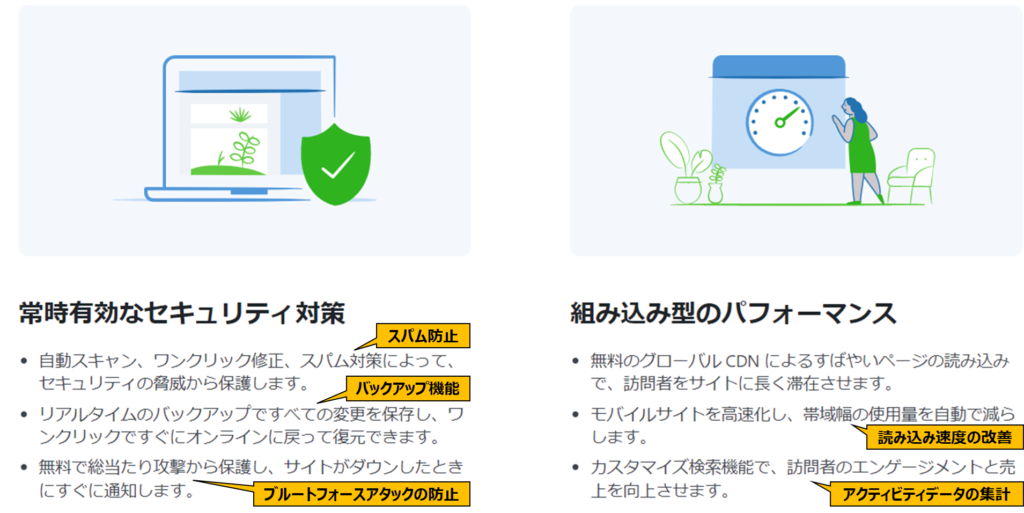
有料版と無料版がありますが、無料版でも上の機能は使えます。
アクセス数や記事に対するコメント数の概要が表示されるときは、下のような感じ。
Google Analyticsにコメント数のデータが加わったイメージですね。
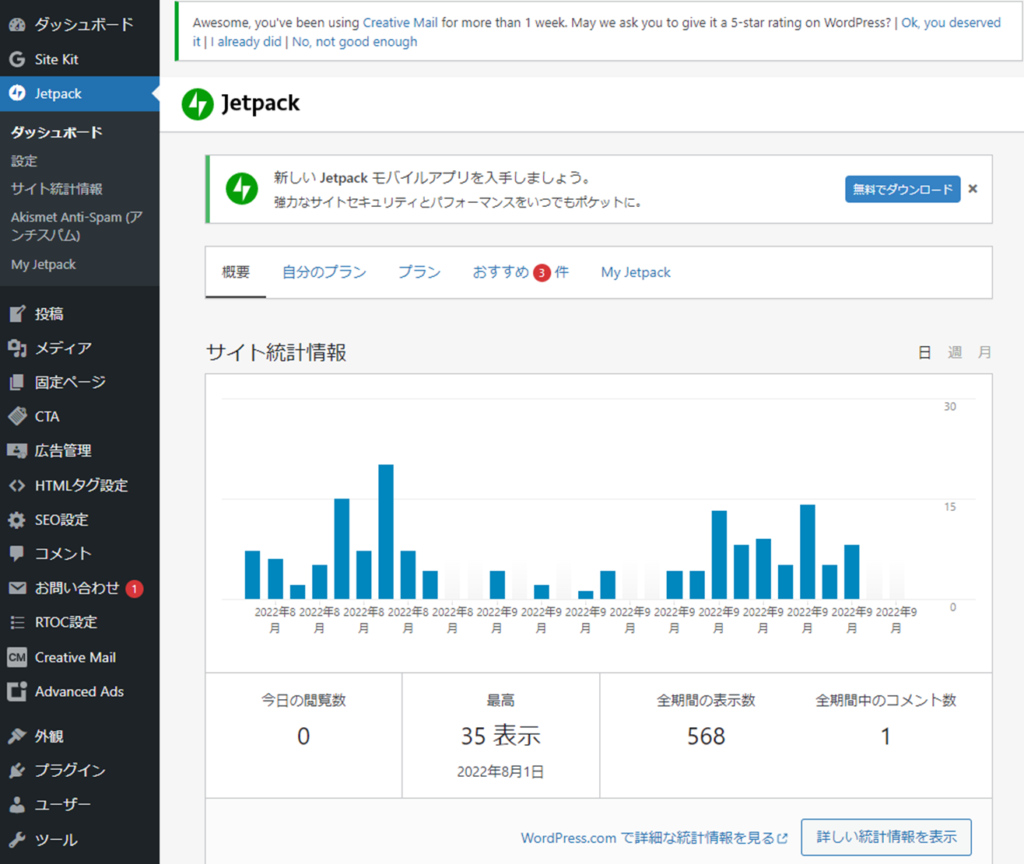
Invisible reCaptcha
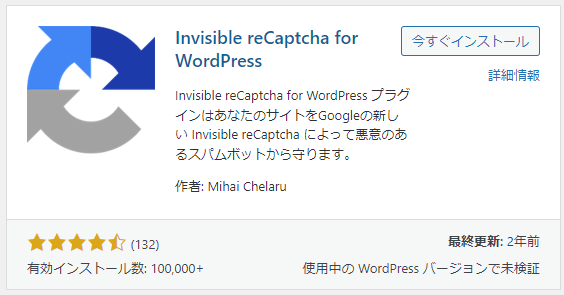
問い合わせフォームやコメント欄に限らず、WordPressの幅広い場面でスパムを防止するプラグイン。
Googleが提供する認証システムを使っています。
こちらも無料で使えますが、最終更新が2年前と古め。
しかし、更新時期は古いものの、WordPressページ・場面は以下に対応しています。
- ログインページのスパム防止
- 登録ページのスパム防止
- コメント投稿時のスパム防止
- 新規パスワード作成時のスパム防止
ご覧の通り、機能面はとても充実。
これらのページに対しreCAPTHAを設定する際も、チェックを入れるだけでOK。
ただしGoogleアカウントを持っていることが条件になるので、まだの方はアカウント作成から始めましょう。
まとめ
この記事のまとめ
- Akismet Anti-Spamは、コメント欄からのスパム行為を防止できるプラグイン
- Akismet Anti-Spamの設定は、アカウント解説→APIキーを入力の流れで行う
- Akismet Anti-Spamには無料版と有料版があり、アフィリエイト広告など使用していれば有料版の使用を推奨
- 無料で同様の機能を使いたければ、「Jetpack」「Invisible reCaptcha」を検討する
Akismet Anti-Spamは、コメント欄からのスパム行為を防止できます。 しかし、アフィリエイト用の記事などがあれば有料版を使わなければいけないのがデメリット。
そのため、同じ機能を無料で使える「jetpack」「Invisible reCaptcha」も検討しましょう。
Jetpackは、スパム防止の機能に加えて読み込み・表示速度の改善設定まで行えるプラグイン。
一方でInvisible reCaptchaは、WordPressのコメント・問い合わせフォームに限らず、あらゆる場面でのスパムを防止してくれるプラグイン。
ブログに写真を多く使われている方、コメント欄を作っている方は参考にしてみてください。



